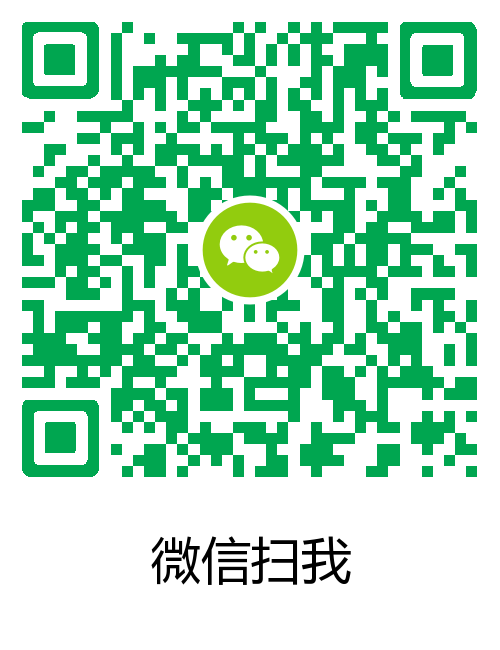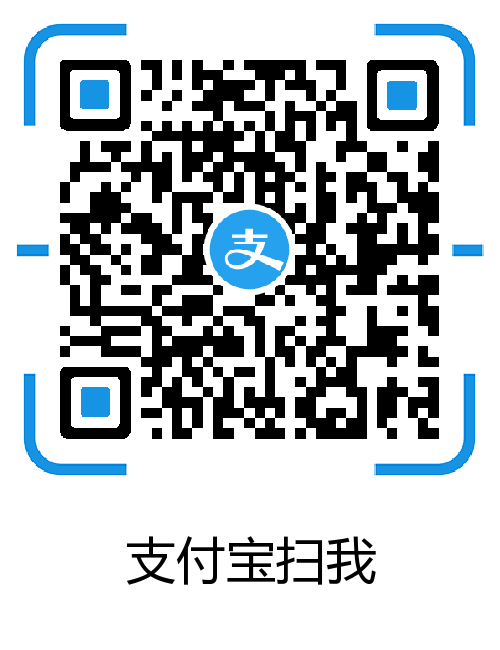视频转gif图片格式-好用的软件
FFmpeg是一套可以用来记录、转换数字音频、视频,并能将其转化为流的开源计算机程序。采用LGPL或GPL许可证。它提供了录制、转换以及流化音视频的完整解决方案。它包含了非常先进的音频/视频编解码库libavcodec,为了保证高可移植性和编解码质量,libavcodec里很多codec都是从头开发的。
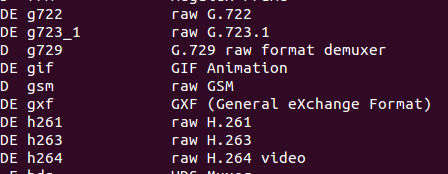
引文
博客中一直引用图片,感觉没有其他人博文中动态图更加有效果,一直以来因为懒,且markdown不支持视频,就一直延续着截图插入,今天发现一款便捷小巧的转化软件,命令行操作,非常方便,分享出来,也作为自己的博客记录.
安装命令
该软件是linux环境下一款视频处理软件,命令行操作,非常方便,安装方法如下:
sudo apt-get install ffmpeg
基本用法
软件功能十分强大,不仅能把视频转为图片,还能把图片换为适配,当然加水印什么的更不在话下.本文中只针对视频转化为gif格式图片讲解.
查看ffmpeg支持格式
ffmpeg –formats
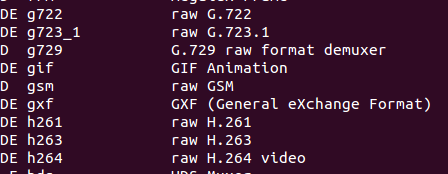
从图片中可以看到gif的支持
转化指定时间端视频
转化本目录下的文件cangjinkong.wmv 6s后10s视频 为 demo.gif
ffmpeg -ss 6 -t 10 -i cangjinkong.wmv -f gif ./demo.gif
转化后效果如下:

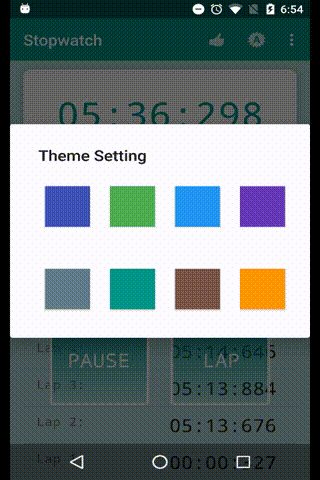
转化参数设置
你的源文件可能是1080P的高清视频,帧率可能还比较高。为了便于网络分享,GIF文件最好小一点。于是,我们需要使用-s参数来进行图像的缩放,使用-r参数来限制目标文件的帧率,帧率降到了1 fps(从源视频里每隔一秒抽取一帧图像输出到目标文件)。命令行如下:
ffmpeg -ss 6 -t 10 -i cangjinkong.wmv -s 320x240 -f gif -r 1 ./demo.gif
如果丢针效果不好怎么办? 我们可以分两部先均匀取出图片,然后转化为gif
- 首先,执行ffmpeg -ss 25 -t 10 -i cangjinkong.wmv -r 1 -s 320x240 -f image2 .\foo-%03d.jpeg,从源视频中每秒钟抽取一帧图像,保存为一系列JPEG文件。
- 然后,再执行ffmpeg -f image2 -framerate 5 -i .\foo-%03d.jpeg .\c.gif,将这一系列JPEG图像合成为帧率5 fps的GIF文件。
截取视频内任意时间点(比如第16.1秒处)的一帧图像保存为JPEG文件:
ffmpeg -ss 16.1 -i cangjinkong.wmv -s 320x240 -vframes 1 -f image2 ./d.jpeg